Como usar mensagens arquivadas no Facebook Messenger
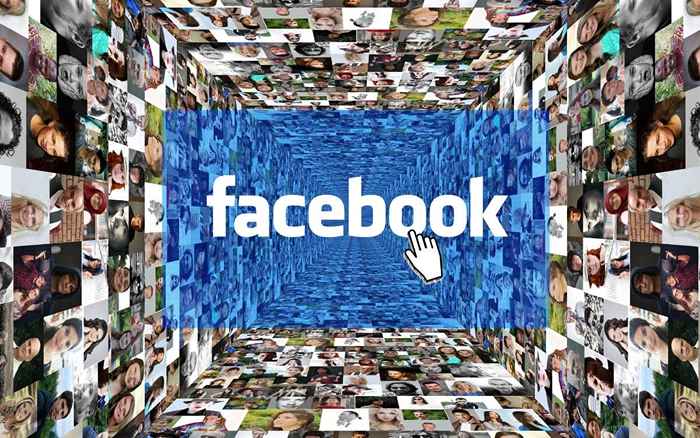
- 4728
- 896
- Loren Botsford
Se você usa as mídias sociais há um tempo, suas caixas de entrada provavelmente estão repletas de conversas antigas, muitas das quais você provavelmente não tocou há muito tempo. O Facebook Messenger permite excluir ou arquivar essas mensagens antigas.
Neste artigo, explicaremos a diferença entre excluir e arquivar mensagens. Em seguida, abordaremos como você pode arquivar suas mensagens, ver mensagens arquivadas e desarquivá -las.
Índice
Arquivamento ajuda a organizar sua caixa de entrada e garantir que conversas importantes sejam salvas. Se você arquivar uma conversa, ainda receberá notificações (a menos que ignore ou bloqueie essa pessoa). Quaisquer novas mensagens dessa pessoa aparecerão como uma nova conversa em sua caixa de entrada.
Como arquivar uma conversa no Facebook Messenger
É fácil arquivar uma conversa no Messenger, mas o processo é um pouco diferente, dependendo de você usar a versão da web ou aplicativo.

Como arquivar uma conversa no site do Messenger
Se você estiver em um Mac ou PC, precisará usar o site para arquivar uma conversa. Você também pode usar as instruções do site no iPhone ou Android, se preferir usar o aplicativo.
- Abra o mensageiro.com site e faça login em sua conta do Facebook, se você ainda não. Como alternativa, você pode acessar isso clicando no Mensagens Ícone no canto superior direito da página inicial do Facebook e selecionando Veja tudo no mensageiro.

- Na lista de bate-papo à esquerda, passe seu ponteiro sobre a conversa que você deseja arquivar. Selecione o ícone com três pontos.
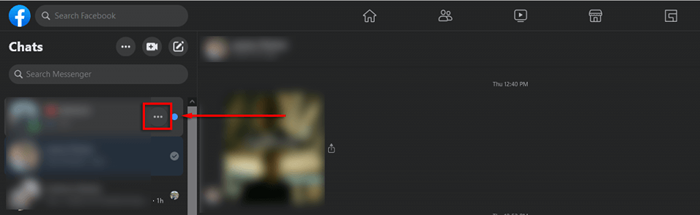
- Selecione Chat do arquivo.
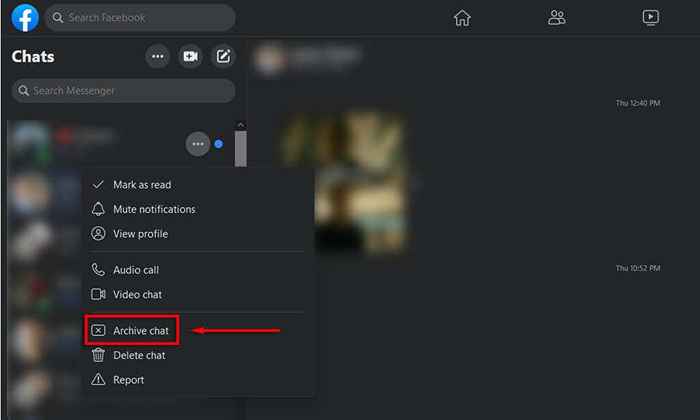
Como arquivar uma conversa no aplicativo iOS ou Android
Se você tem o aplicativo Messenger instalado no seu iPhone ou Android, você pode arquivar conversas dessa maneira.
- Abrir Mensageiro.
- Encontre a conversa que você deseja arquivar. Toque e segure o dedo nele.
- No menu que aparece, toque Arquivo.
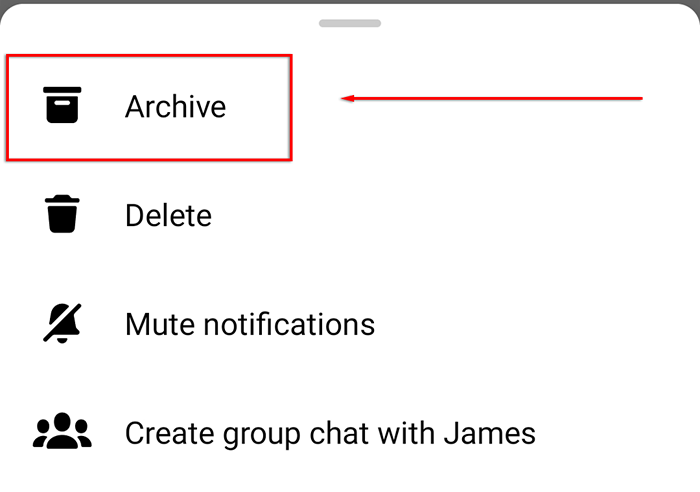
Como ver e conversas desconhecidas no Facebook Messenger
Depois de arquivar uma conversa, é fácil encontrar e acessar.
Como ver e desarquiva uma conversa no site
Para visualizar mensagens arquivadas do seu navegador da web:
- Abra o Mensageiro local na rede Internet.
- Toque em três pontos no canto superior da tela e selecione Bate -papos arquivados.

- Para uma conversa desarquiva, na barra lateral esquerda, passa o seu cursor sobre o nome da pessoa que você deseja desarquivar. Selecione o ícone com três pontos. No menu suspenso, clique CHAT UNARCIVO.
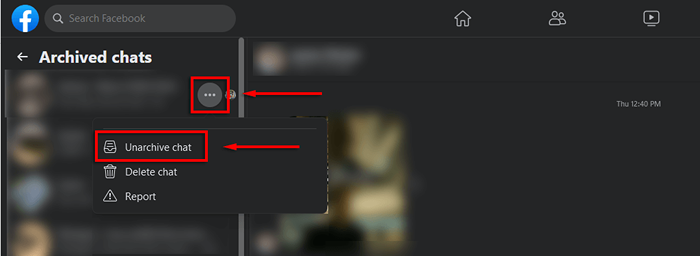
Como ver e uma conversa desarratada no aplicativo móvel
Para ver suas mensagens de texto arquivadas do seu dispositivo móvel:
- Abra o Facebook App Messenger.
- Toque no seu Foto do perfil no canto superior esquerdo.
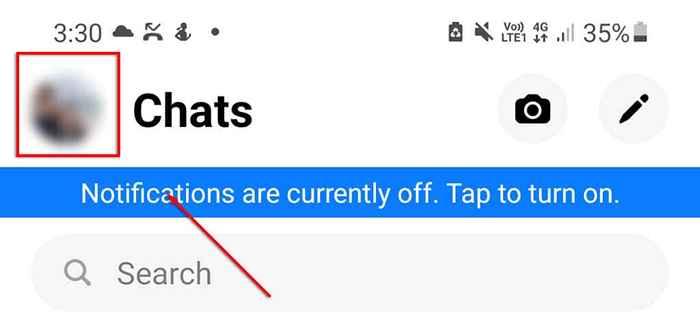
- Tocar Bate -papos arquivados.
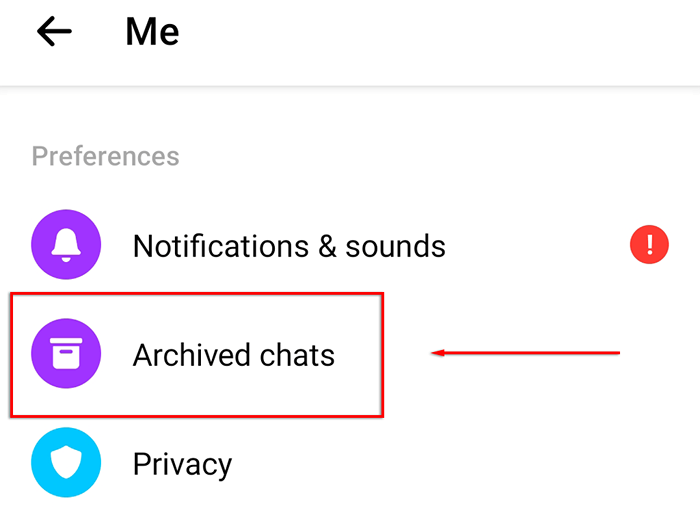
Para desarquivo, seus bate -papos no aplicativo:
- Encontre a conversa que você deseja desarquiva e depois toque e segure o dedo nela.
- No menu que aparece, toque UNARCIVO.
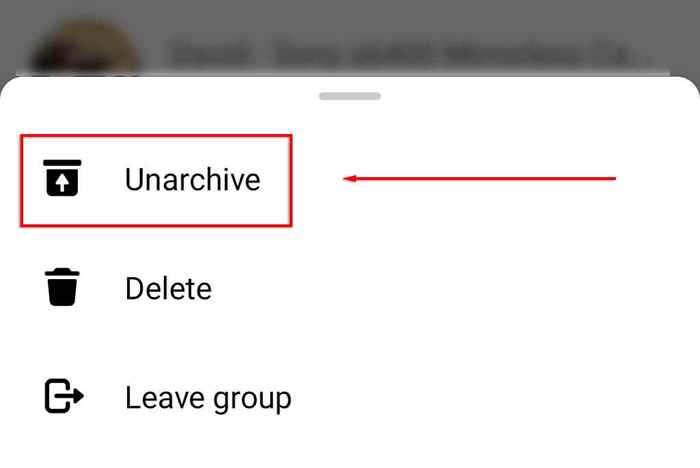
Observação: Se você tem muitos tópicos arquivados, pode usar a barra de pesquisa para encontrar uma conversa específica.
Refrescar sua caixa de entrada
Os bate -papos de arquivamento no FB Messenger é uma ótima maneira de organizar sua caixa de entrada e remover conversas desnecessárias. Isso é particularmente útil se você tiver muitas conversas de curto prazo (por exemplo, se você comprar/vender no Marketplace ou usar o Facebook para administrar um negócio).
- « Google Drive diz que o armazenamento está cheio, mas não é como consertar
- Os 7 melhores tablets do Windows em 2022 »

